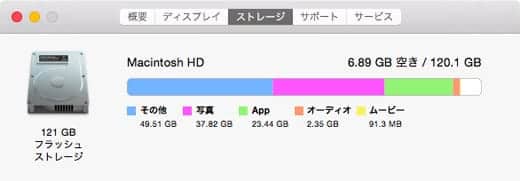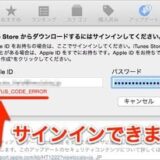当サイトのリンクには一部プロモーションを含みますが、一切その影響は受けず、公正・中立な立場で制作しております。
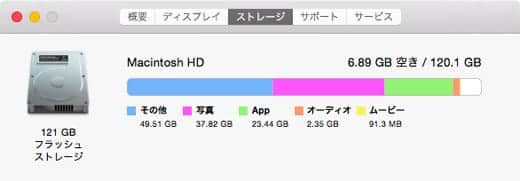
普段、調べ物や書類作成、ブログ用の文章を書くことをメインに使っている2013年に買った11インチ MacBook Air。
購入から1年と7ヶ月ほど経過して、先日ふとストレージの空き容量がどれぐらいだったっけ?と「このMacについて」で確認してみると、上記画像のように、購入当初は54GBほどあった空き容量が、なんと6.89GBまで減ってきていました。
まずは原因を突き止める
各項目を見てみると、写真に37GBも使ってる…。ん?そもそもMacBook Airでは写真の管理はほとんどしておらず、大量の写真は27インチiMacで管理しています。
もしかしてiCloud関係かと思って、iPhotoを開いてみると…
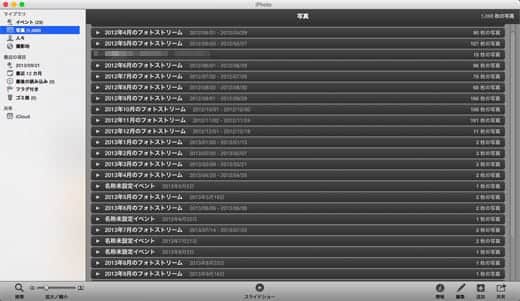
うぉっ、大量のフォトストリーム写真が!
やっぱり原因はフォトストリームでした。MacBook AirもiMacもiPhoneもiPad miniも、当然ながら同一のApple IDで使っているので、iCloud設定で写真を共有していると、こういうことが起こります。
フォトストリームはストレージ容量に余裕がある場合はすごく便利な機能ですが、いかんせん128GBのうちの37GBも使うのはよろしくない。というわけで、早速設定を見直しました。
iPhotoで「自分のフォトストリーム」をオフにする
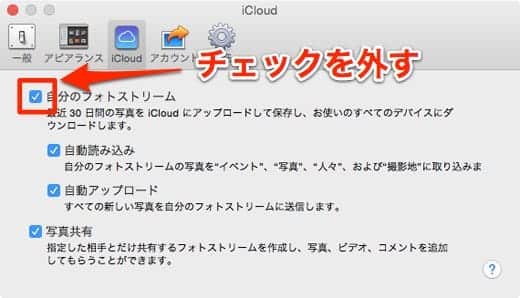
iTunesの「環境設定」→「iCloudタブ」を開いたら、「自分のフォトストリーム」のチェックを外します。チェックを外すと、さらに以下の表示が出てきますので…
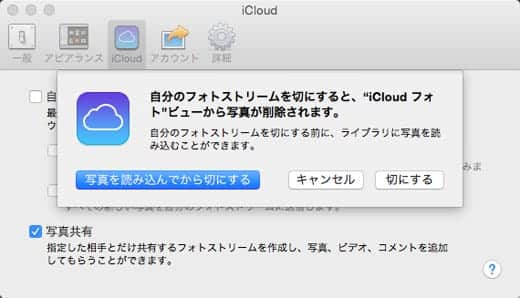
そのまま「切にする」をクリックします。
これで、自分のフォトストリームから自動ダウンロードされることがなくなりました。この後、大量にダウンロードされていたフォトストリーム写真(約1000枚ぐらいありました…)を全て削除。
どれぐらいSSD空き容量は増えた?
iCloudの「自分のフォトストリーム」をオフにする、これまで自動ダウンロードされていたiPhotoのフォトストリーム写真を削除する、ということを行った結果は…
■ 削除前
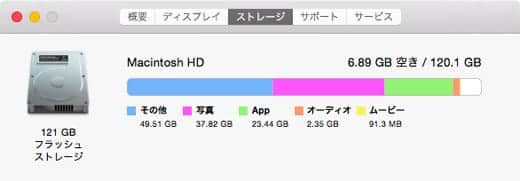
■削除後
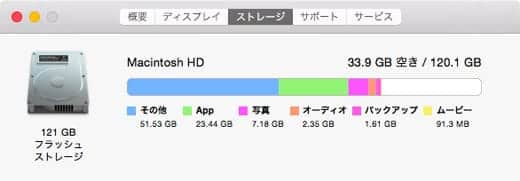
おぉ!27GBほどストレージの空き容量が増えました。
これでしばらくは安心ですね。
フォトストリームは便利な機能ですが、デバイスによって必要不必要があると思いますので、個別で設定する方法を覚えておくといいですね。